Nuestro equipo de editores e investigadores capacitados han sido autores de este artículo y lo han validado por su precisión y amplitud.
wikiHow's Content Management Team revisa cuidadosamente el trabajo de nuestro personal editorial para asegurar que cada artículo cumpla con nuestros altos estándares de calidad.
Este artículo ha sido visto 67 064 veces.
Este wikiHow te mostrará cómo separar una imagen de su fondo en Microsoft Paint usando una computadora. Si el color de fondo de la imagen es sólido, Paint puede filtrarlo. Luego puedes pegarlo en otra imagen. Sin embargo, ten presente que no es posible guardar imágenes con fondo transparente ya que, al guardarlas, todas las áreas transparentes se vuelven blancas.
Pasos
-
1Abre la imagen en Microsoft Paint. Haz clic derecho en el archivo de imagen, pasa el cursor del ratón sobre Abrir con y selecciona Paint en la lista de aplicaciones.
- Debe ser una imagen con fondo de color sólido o blanco.
-
2Selecciona Color 2 en la barra de herramientas. Ahora tendrás que seleccionar el color de fondo de la imagen como "Color 2".
- Por ejemplo, si el color de fondo de la imagen es blanco, aquí deberás establecer el "Color 2" con el mismo tono de blanco.
-
3Haz clic en el cuentagotas de la barra de herramientas.
-
4Haz clic en el fondo de la imagen. Al hacerlo, se establecerá como "Color 2" el color de fondo de la imagen. Luego podrás separar la imagen de su color de fondo.
-
5Haz clic en el menú Seleccionar en la barra de herramientas. Esta opción está en la esquina superior izquierda. Al hacer clic en ella, se abrirá un menú desplegable.
-
6Haz clic en Selección transparente en el menú. Esto habilitará la opción de selección transparente para todas las selecciones y aparecerá una marca de verificación junto dicha opción en el menú.
-
7Haz clic en Selección rectangular o Selección de forma libre. Estas opciones están en el menú Seleccionar.
- Puedes usar cualquiera de estas dos herramientas en el modo de selección transparente según el área que quieras seleccionar.
-
8Selecciona la imagen que quieras separar del fondo. Mantén presionado el botón izquierdo del ratón y traza una línea alrededor de la imagen.
- Verás un contorno negro que luego desaparecerá cuando sueltes el botón.
-
9Haz clic derecho en el área de selección. Alrededor de la selección verás un rectángulo con líneas punteadas.
-
10Selecciona Cortar o Copiar en el menú del clic derecho. Al hacerlo, se copiará la selección transparente al portapapeles.
- La imagen trazada se separará de su fondo.
-
11Abre una nueva imagen en Paint. Ahora podrás pegar la imagen que has copiado.
-
12Pega la imagen copiada. Haz clic derecho en la nueva imagen y selecciona Pegar. La imagen que habías copiado o cortado se pegará sobre la nueva imagen, con el fondo anterior transparente.Anuncio




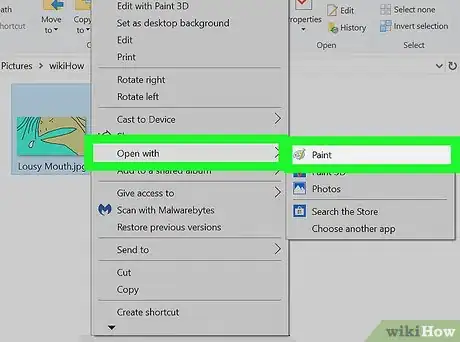
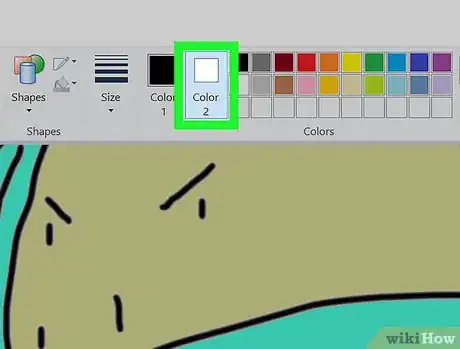
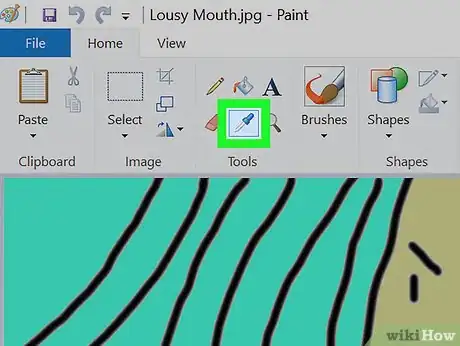
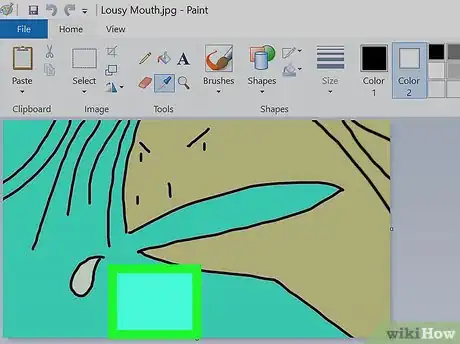
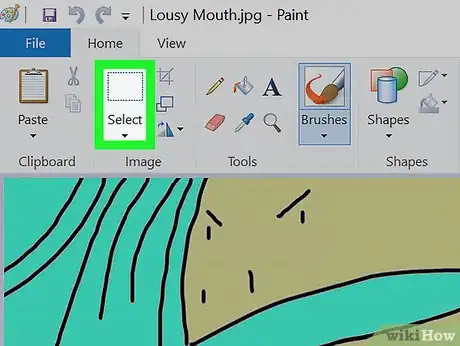

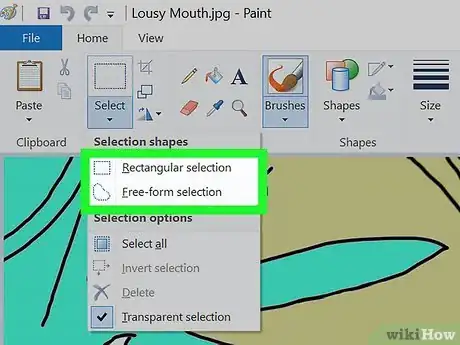
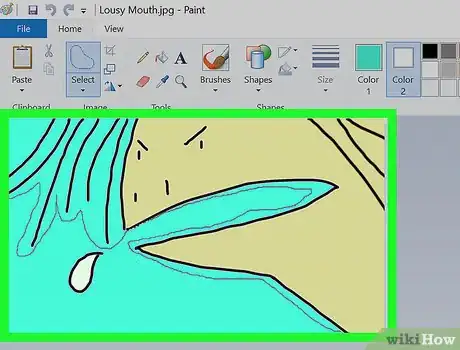
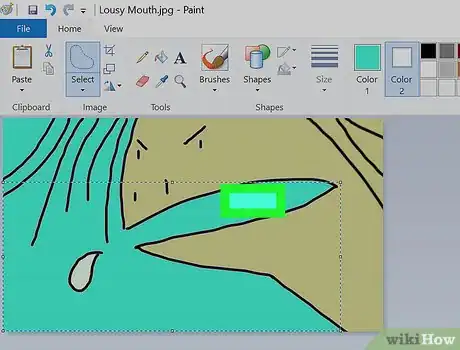
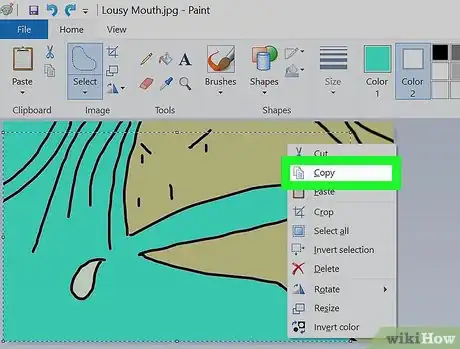
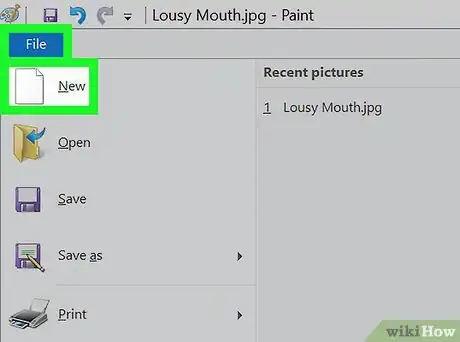
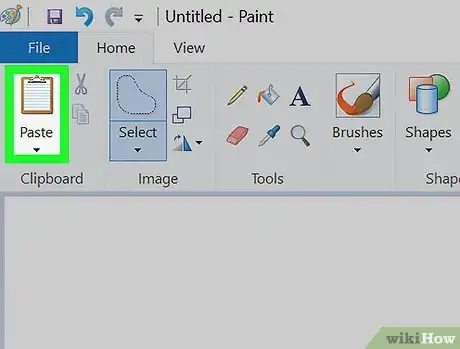




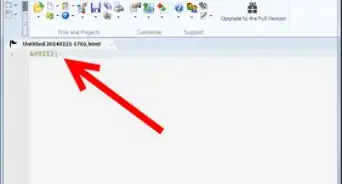




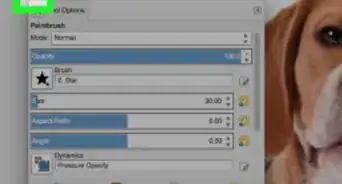



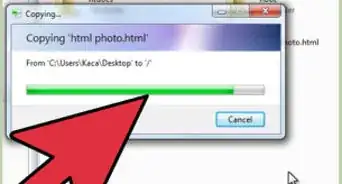





wikiHow's Content Management Team revisa cuidadosamente el trabajo de nuestro personal editorial para asegurar que cada artículo cumpla con nuestros altos estándares de calidad. Este artículo ha sido visto 67 064 veces.